Konversi TAP menjadi DXF
Cara mengonversi file TAP CNC ke format DXF CAD dan temukan perangkat lunak terbaik untuk konversi yang akurat.
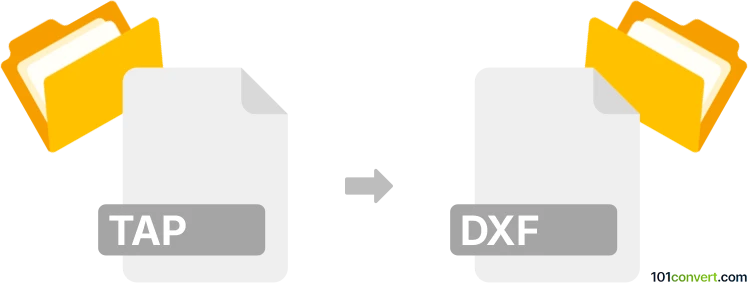
Bagaimana mengkonversi tap ke dxf berkas
- Lainnya
- Belum ada peringkat.
101convert.com assistant bot
3j
Memahami format file TAP dan DXF
TAP files biasanya digunakan dalam pemesinan CNC (Computer Numerical Control) dan berisi instruksi G-code untuk mengendalikan alat mesin. File ini penting untuk mengotomatisasi proses manufaktur, membimbing mesin tentang cara memotong, mengebor, atau membentuk bahan.
DXF (Drawing Exchange Format) adalah format file CAD (Computer-Aided Design) yang digunakan secara luas yang dikembangkan oleh Autodesk. Format ini memungkinkan pertukaran gambar 2D dan 3D antar program CAD yang berbeda, menjadikannya standar dalam industri teknik, arsitektur, dan manufaktur.
Kenapa mengonversi TAP ke DXF?
Mengonversi file TAP ke format DXF berguna saat Anda perlu memvisualisasikan, mengedit, atau berbagi jalur alat CNC dalam lingkungan CAD. Konversi ini memungkinkan insinyur dan perancang untuk meninjau atau memodifikasi jalur pemesinan menggunakan perangkat lunak CAD yang populer.
Cara mengonversi TAP ke DXF
Konversi langsung dari TAP (G-code) ke DXF tidak selalu sederhana, karena file TAP berisi instruksi mesin bukan data geometris. Namun, perangkat lunak khusus dapat menafsirkan G-code dan mengekstrak jalur alat sebagai gambar DXF.
Perangkat lunak yang direkomendasikan untuk konversi TAP ke DXF
- GCode2DXF: Alat gratis dan khusus untuk mengonversi G-code (termasuk file TAP) ke format DXF. Membaca jalur alat dan mengekspornya sebagai gambar DXF 2D.
- NC Viewer: Penampil G-code online yang dapat memvisualisasikan file TAP dan, dengan beberapa versi, mengekspor jalur alat ke DXF.
- CAMotics: Meski terutama simulator G-code, dapat membantu memvisualisasikan jalur alat dan, dengan plugin, mengekspor ke DXF.
Langkah-langkah konversi menggunakan GCode2DXF
- Unduh dan instal GCode2DXF dari situs resmi.
- Buka program dan gunakan File → Open untuk memuat file TAP Anda.
- Periksa pratinjau jalur alat untuk memastikan interpretasi yang benar.
- Pergi ke File → Export → DXF untuk menyimpan jalur alat sebagai file DXF.
- Buka DXF hasilnya di perangkat lunak CAD pilihan Anda untuk pengeditan atau visualisasi lebih lanjut.
Tips dan pertimbangan
- Pastikan file TAP Anda hanya berisi jalur alat 2D untuk hasil terbaik, karena sebagian besar konverter fokus pada output DXF 2D.
- Periksa akurasi output DXF, terutama jika file TAP menggunakan perintah G-code khusus.
- Jika mengalami masalah, coba konverter alternatif atau konsultasikan dokumentasi perangkat lunak CNC Anda untuk opsi ekspor.
Catatan: Catatan konversi tap ke dxf ini tidak lengkap, harus diverifikasi, dan mungkin mengandung ketidakakuratan. Silakan pilih di bawah ini apakah Anda merasa informasi ini bermanfaat atau tidak.